Slik deaktiverer du den enhetlige innboksen (og grupperte mapper) i Outlook 2016 for Mac

Som standard blir mappelisten i Outlook 2016 for Mac gruppert i lignende mapper, noe som betyr at mapper som er felles for alle kontoene dine, for eksempel Innboks, Utkast, Sendte elementer og Slettede elementer, gruppert sammen.
Innboksmappen øverst i mappelisten kombinerer meldinger mottatt i innboksen for alle kontoene dine, og deretter Hver separat innboks er oppført nedenfor. Dette gjør at du raskt og enkelt kan sjekke all e-post uten å måtte bla for å få tilgang til de andre kontoene dine. Du kan også få tilgang til Kladd, Sende elementer og Slettede elementer for alle kontoer kombinert. De resterende mappene som er unike for hver konto, vises lenger nede med hver konto.
RELATED: E-postgrunnleggende: POP3 er utdatert; Vennligst bytt til IMAP i dag
MERK: Mappen På denne datamaskinen brukes til POP-kontoer. Meldinger fra alle POP-kontoer lastes ned til denne mappen og lagres lokalt på datamaskinen. Vi anbefaler imidlertid at du bruker IMAP for alle e-postkontoene dine.
Men hvis du ikke liker denne visningen og vil gruppere alle mapper separat for hver konto, kan du slå av grupperingsfunksjonen. For å gjøre det, åpner du Outlook og går til Outlook> Innstillinger.
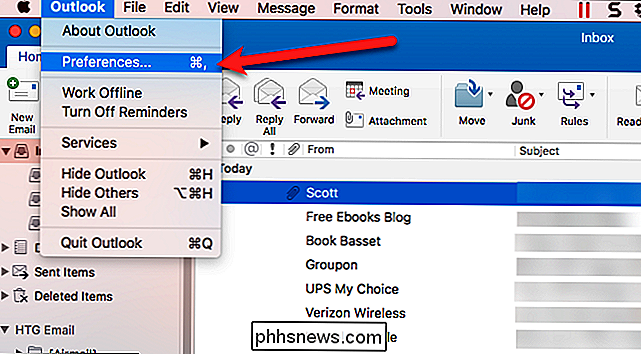
Klikk på "Generelt" under Personlige innstillinger i dialogboksen Innstillinger.
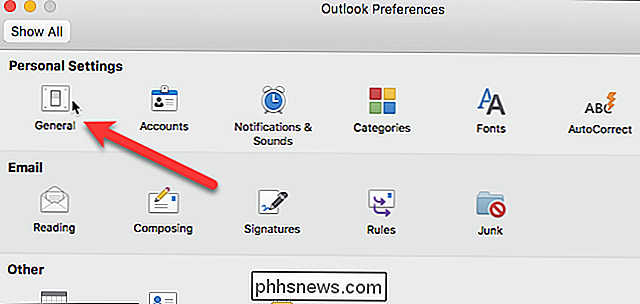
Under mappeliste fjerner du merket for "Gruppen lignende mapper, for eksempel Innboks, fra forskjellige kontoer "Boksen. Klikk deretter på "X" øverst til venstre i dialogboksen for å lukke det.
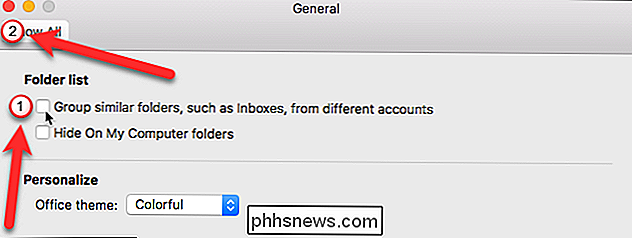
Nå er alle mappene for hver konto oppført med de andre mappene for samme konto, i stedet for gruppert med lignende mapper fra andre kontoer.
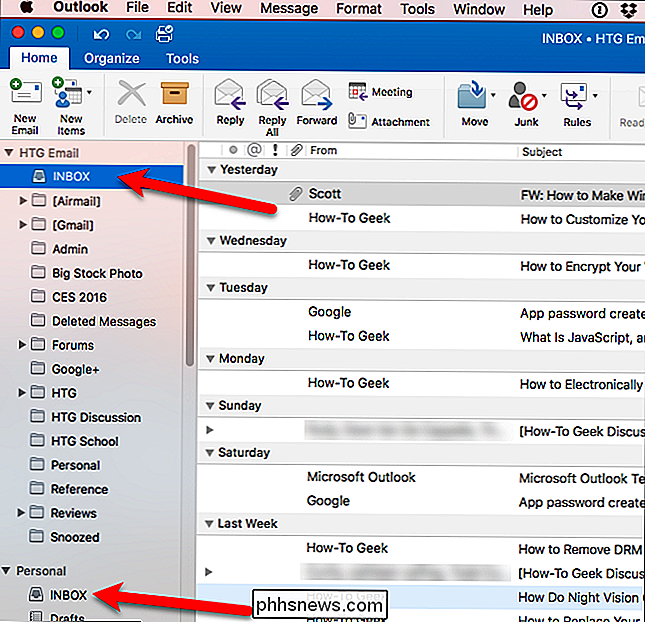
En fordel ved å deaktivere grupperte mapper er at når innboksmapper grupperes under de separate kontoene, deles meldingene inn i tidsrammer for å gjøre det lettere å finne e-post fra en bestemt dag eller tidsramme ved et øyeblikk mer enkelt.
Hvis du bruker Outlook.com, kan du også kombinere alle e-postadressene dine til en Outlook.com-innboks.

Slik legger du søppelbøtte til Windows 'filutforsker
Hvis du er inn og ut av papirkurven ofte, kan du kanskje vite at det finnes en måte å legge til papirkurven til "Denne PC" -visningen i File Explorer - og derfra til Quick Access-delen din. Slik gjør du det. Windows 10 lar deg endelig pille papirkurven til Start-menyen, og vi har tidligere vist deg hvordan du kan legge til Kontrollpanel og papirkurv i navigasjonsruten i Utforsker.

Chrome er ditt operativsystem nå, selv om du bruker Windows
Microsoft annonserte i går at de bringer Edge til iOS- og Android-enheter, for å skape en mer sømløs opplevelse mellom datamaskinen og din telefonen. Men hvem bryr seg? Den sømløse opplevelsen eksisterer allerede gjennom Chrome, den appen du allerede bruker til alt på PCen din. Microsofts Android Integration er middelmådig, og ingen biter RELATED: Slik lager du Cortana som standardassistent på Android I fjor virket det som Microsoft endelig aksepterte at Windows Phone er en flop.



